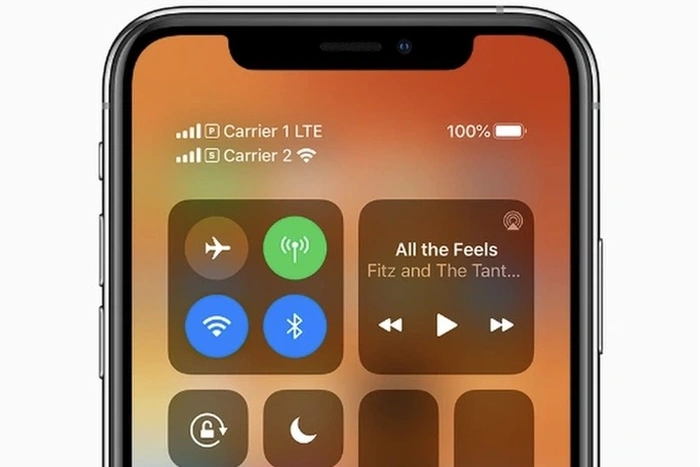
Chiunque desideri aggiungere più di un numero al proprio iPhone, magari per tenere separati lavoro e piacere o semplicemente per avere più numeri su un unico dispositivo. Sarà lieto di sapere che ciò è possibile grazie alle SIM digitali approvate da Apple. Questa guida rapida ti illustrerà il processo di utilizzo di più SIM sul tuo iPhone e come configurare un iPhone con due schede SIM. Scopri come utilizzare più iPhone doppie schede SIM con il sistema operativo Apple iOS e la sua gamma di telefoni.
L’utilizzo di due o più numeri su un singolo telefono è utile se vorrebbe mantenere le tue chiamate personali separate dalla tua attività. L’utilizzo di eSIM una piattaforma SIM digitale ti consente di aggiungere ulteriori piani dati o cellulari senza dover utilizzare una seconda scheda SIM fisica. Poiché l’aggiunta fisica di due schede SIM all’iPhone è impossibile perché Apple ha dotato l’iPhone di un solo slot per schede SIM sin dal suo lancio.
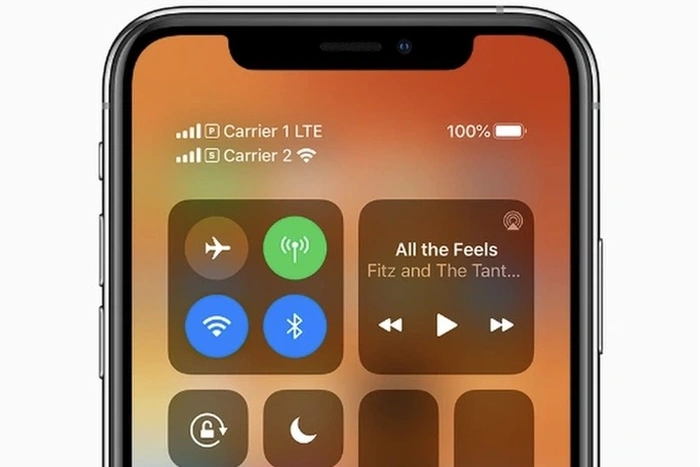
iPhone che supportano eSIM (tranne i modelli acquistati in Cina)
iPhone SE (2a generazione e successive)
iPhone XR
iPhone XS
iPhone XS Max
iPhone 11
iPhone 11 Pro
iPhone 11 Pro Max
iPhone 12 mini
iPhone 12
iPhone 12 Pro
iPhone 12 Pro Max
iPhone 13 mini
iPhone 13
iPhone 13 Pro
iPhone 13 Pro Max
iPhone 14
iPhone 14 Plus
iPhone 14 Pro
iPhone 14 Pro Max
Il supporto di più SIM è possibile sugli iPhone utilizzando Dual SIM con due eSIM attive o una nano-SIM e una eSIM su iPhone 13 Pro Max, iPhone 13 Pro, iPhone 13 e iPhone 13mini. Oppure puoi utilizzare più SIM con una nano-SIM e una eSIM con telefoni Apple meno recenti come iPhone 12, iPhone 11, iPhone XS, iPhone XS Max e iPhone XR.
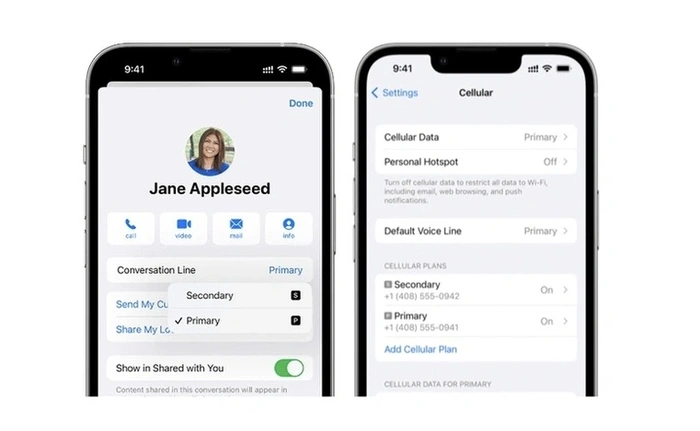
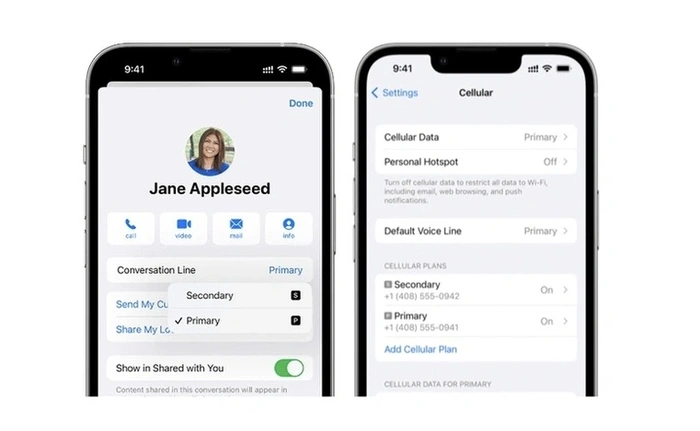
Una volta configurato, la possibilità di utilizzare più o doppi La SIM con il tuo iPhone ti consente di aggiungere un piano dati locale quando viaggi fuori dal tuo paese di origine, consentendoti di risparmiare sui costi di roaming. Puoi anche utilizzare SIM separate per i piani voce e dati, consentendoti di beneficiare di quote dati più economiche durante la creazione di hotspot mobili. Ti consente di connettere il tuo laptop, tablet o dispositivi familiari direttamente al tuo iPhone e risparmiare denaro sull’utilizzo dei dati.
Se desideri utilizzare connessioni dati 5G con schede Dual SIM su modelli precedenti di iPhone 12, devi Sistema operativo iOS 14.5 di Apple o versioni successive installate. Se utilizzi la doppia SIM con iOS 13, il tuo telefono può utilizzare una rete dati cellulare alla volta. Anche se con iOS 13 e versioni successive, gli utenti iPhone possono effettuare e ricevere chiamate vocali e FaceTime, nonché inviare e ricevere messaggi utilizzando iMessage, SMS e MMS da entrambi.
Per abilitare il supporto Dual Sim sul tuo iPhone, avrai bisogno di iPhone XS, iPhone XS Max, iPhone XR o versioni successive con iOS 12.1 o versioni successive ed essere registrato con un operatore di rete cellulare che supporti la tecnologia eSIM. Se non sei sicuro che la tua rete supporti eSIM, una rapida chiamata alla sua linea di supporto o una ricerca nel suo sito Web dovrebbe fornirti le informazioni di cui hai bisogno.
iPhone Dual SIM
Vale anche la pena notando che se il tuo iPhone non è sbloccato, entrambi i tuoi piani di rete cellulare devono provenire dallo stesso provider. Questo diventa un problema se viaggi in altri paesi in cui i fornitori di cellulari potrebbero differire. Se il tuo iPhone è sbloccato, puoi utilizzare due operatori diversi sullo stesso telefono. Apple afferma inoltre che se un”operatore CDMA fornisce la tua prima SIM, la tua seconda SIM non supporterà CDMA”. Per ulteriori chiarimenti, è meglio discuterne con il tuo provider di rete o se stai utilizzando un iPhone aziendale, contatta il team di amministrazione.
Configura eSIM
Apple ti consente di memorizza più di una eSIM sul tuo iPhone, ma puoi utilizzarne solo una alla volta. Richiedendo di passare dall’uno all’altro. Ciò si ottiene accedendo all’app Impostazioni e selezionando Cellulare o Dati mobili e selezionando il piano che si desidera utilizzare. Per agevolare il passaggio rapido e semplice da un piano iPhone dual SIM all’altro, ti consigliamo di etichettare i tuoi piani. Per modificare il nome di ogni singolo piano, vai su Impostazioni > seleziona Cellulare o Dati mobili, quindi tocca il numero di telefono del piano che desideri rinominare e seleziona Etichetta piano cellulare per digitare il riferimento desiderato.
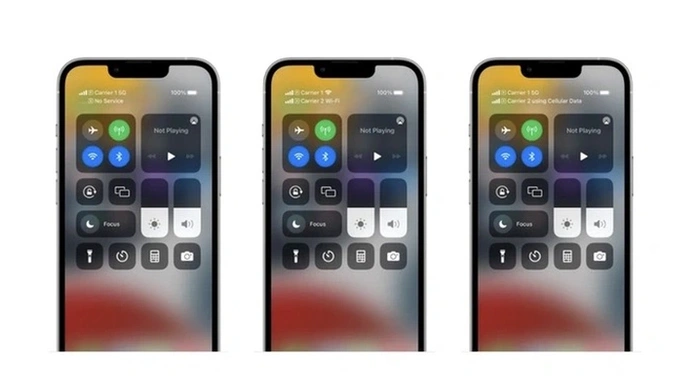
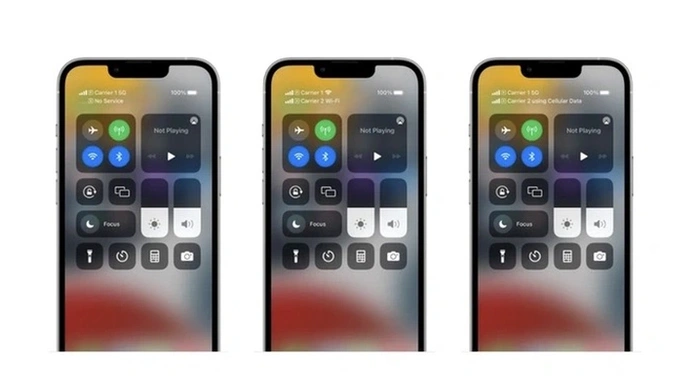
Scheda SIM predefinita
Se desideri impostare una SIM in modo che abbia la preferenza sull’altra quando chiami o invii messaggi a una persona non elencata nell’app Contatti. Apple ti consente di scegliere quali piani cellulari desideri utilizzare per FaceTime e iMessage. Puoi anche abilitare Consenti cambio dati cellulare, che ti consente di utilizzare i dati cellulare di entrambe le schede SIM.
Quando gestisci le schede dual SIM, il tuo iPhone utilizzerà automaticamente lo stesso numero che hai utilizzato l’ultima volta per chiamare un contatto specifico. Se non hai ancora chiamato una persona nell’elenco dei contatti, il tuo iPhone utilizzerà il numero predefinito che hai impostato come sopra. Se preferisci scegliere quale piano utilizzare quando contatti contatti specifici sul tuo iPhone, puoi scegliere quale SIM desideri utilizzare:
1. Seleziona la persona dall’app Contatti sul tuo iPhone
2. Seleziona l’opzione”Piano cellulare preferito“
3. Seleziona il Numero SIM che desideri utilizzare per questo contatto
SIM digitali
Se desideri selezionare manualmente la SIM che utilizzi per una chiamata specifica , questo può essere realizzato da:
1. Seleziona il contatto o digita il numero di telefono che desideri chiamare
2. Tocca il numero di telefono nella parte superiore dello schermo
3. Seleziona il numero della SIM o l’etichetta che hai impostato per utilizzare quella rete cellulare
Se il contatto è già nella rubrica dei preferiti del tuo iPhone
1. Seleziona la persona che desideri contattare e premi il pulsante Info
2. Seleziona il numero di telefono corrente e tocca l’altro numero della tua SIM
Puoi anche utilizzare iPhone Dual SIM per inviare e ricevere messaggi iMessage, SMS e MMS con entrambe le SIM e puoi scegliere il numero da utilizzare prima o dopo l’inizio di una conversazione. Basta aprire l’app dei messaggi e:
1. Tocca il nuovo pulsante nell’angolo in alto a destra dello schermo
2. Inserisci il nome del contatto a cui desideri inviare il messaggio
3. Seleziona il numero di telefono corrente, quindi tocca il numero della SIM che desideri utilizzare. Per cambiare numero di SIM durante una conversazione, tocca il numero che stai utilizzando vicino alla parte superiore dello schermo e scegli il numero di SIM alternativo.
Quando utilizzi la doppia SIM sul tuo iPhone, Apple semplifica la visualizzazione dello stato e la potenza del segnale dei tuoi due operatori accedendo al Centro di controllo sul tuo iPhone. Se hai bisogno di ulteriore assistenza, potrebbe valere la pena contattare Apple direttamente tramite i suoi ingegneri tramite la Genius Bar negli Apple Store o utilizzando il sito Web di supporto Apple.
Archiviato in: Apple iPhone, Guide
Ultime offerte”TNGD”
Divulgazione: alcuni dei nostri articoli includono link di affiliazione. Se acquisti qualcosa tramite uno di questi link,”TNGD”potrebbe guadagnare una commissione di affiliazione. Saperne di più.